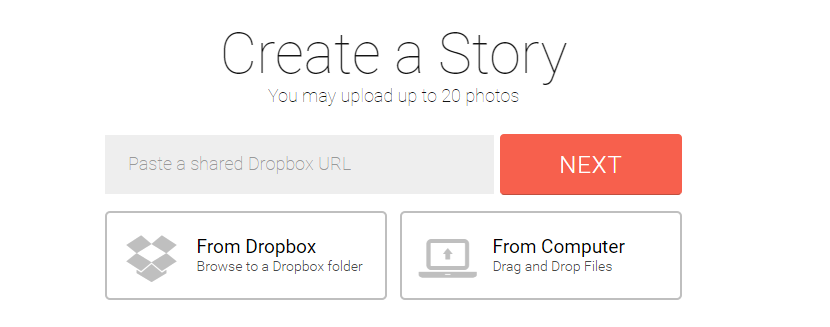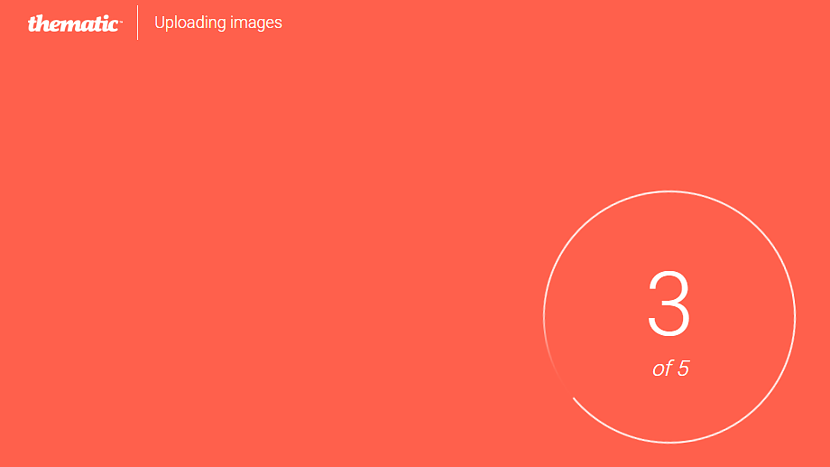Một ý tưởng và sự thay thế hoàn toàn thú vị là ý tưởng mà chúng tôi có thể tìm thấy trong chuyên đề, một nơi hoạt động như thể nó là một dịch vụ trực tuyến và điều đó sẽ giúp chúng tôi đặt số lượng ảnh khác nhau để chia sẻ với những người khác.
Cách chúng tôi chia sẻ ảnh có thể quá đơn giản, mặc dù cũng cần phải lưu ý rằng giải pháp thay thế này có thể là một công cụ hỗ trợ cho những ai muốn hiển thị thêm thứ gì đó từ một trang web hoàn toàn khác với mạng xã hội. Chuyên đề không đòi hỏi nhiều nỗ lực vì nó thậm chí còn có một trợ thủ đắc lực giúp mọi thứ thực tế dễ dàng hơn khi cấu trúc album hoặc thư viện ảnh này.
Cách nhập và chia sẻ album được tạo bằng Thematic
Sau khi vào Thematic.co, chúng ta sẽ phải mở một tài khoản miễn phí bằng biểu mẫu, dữ liệu từ Google plus hoặc từ mạng xã hội Facebook. Chúng tôi có thể đề xuất cách sau vì trong trường hợp không tiếp tục sử dụng công cụ trực tuyến, chúng tôi có thể rất dễ dàng vào khu vực ứng dụng Facebook và tiến hành xóa chúng khỏi danh sách ứng dụng đã cài đặt. Sau đó và khi chúng tôi vào dịch vụ, một cửa sổ sẽ hiển thị nơi chúng tôi sẽ phải bắt đầu tải ảnh lên theo ba cách khác nhau:
- Sao chép và dán URL của ảnh được lưu trữ trong album trong DropBox
- Nhập một hoặc nhiều ảnh từ tài khoản DropBox của chúng tôi
- Nhập ảnh từ máy tính cá nhân của chúng tôi
Hầu hết mọi người có thể chọn giải pháp thay thế thứ ba, vì không phải ai cũng có dịch vụ lưu trữ DropBox, mặc dù nếu có, chúng tôi đã có một cách thay thế để có thể chia sẻ ảnh của chúng tôi với những người khác; Chúng tôi chỉ phải đợi một chút thời gian để tài liệu hoàn tất tải lên máy chủ của công cụ này, điều này sẽ phụ thuộc vào số lượng ảnh mà chúng tôi sẽ sử dụng.
Như một gợi ý, điều đáng nói là tài nguyên trực tuyến này cho phép chúng tôi tải những bức ảnh mà chúng tôi muốn lên máy chủ của nó, phải hãy cẩn thận với những gì chúng tôi chia sẻ Bạn không bao giờ biết được, nếu một lúc nào đó hình ảnh và ảnh chụp của chúng ta sẽ ở một nơi khác với ảnh chúng ta đã sử dụng lúc này.
Khi tất cả các hình ảnh hoặc hình ảnh đã được tải lên Thematic, chúng tôi sẽ tìm thấy chính mình trong phần ấn bản; Ngay tại đó, chúng ta sẽ thấy hai trường cho một số văn bản. Một thuộc về tiêu đề của album chúng tôi đang tạo và một thuộc về mô tả bổ sung nhỏ có thể hoạt động như một phụ đề. Khi chúng ta điền xong các trường, chúng ta có thể nhấp vào bất kỳ vùng nào bên ngoài chúng, sau đó phải đi đến cuối trang.
Khi đó, chúng tôi sẽ tìm thấy hai tùy chọn cuối cùng để hoàn tất việc định cấu hình album của mình; một trong số họ sẽ giúp chúng tôi làm album ảnh này là riêng tư hoặc công khai, điều này sẽ phụ thuộc vào những người sẽ nhìn thấy nó. Khi chúng tôi đã xác định khía cạnh này, chúng tôi sẽ phải chọn nút có nội dung "Hoàn thành" để kết thúc ấn bản và chuyển đến trang nơi tất cả ảnh của chúng tôi đã đăng trong Chuyên đề sẽ được hiển thị.
Bạn sẽ có thể nhận ra rằng các bức ảnh xuất hiện theo chiều dọc, chỉ phải điều hướng qua từng bức ảnh bằng cách sử dụng các phím mũi tên (lên hoặc xuống) hoặc con lăn chuột.
URL của những bức ảnh này có thể được sao chép và dán qua tin nhắn để chia sẻ trên mạng xã hội hoặc qua email. Trong phần cuối cùng, cũng có một số biểu tượng sẽ giúp chúng ta chia sẻ album ảnh này với các mạng xã hội khác nhau. Sự thay thế này có thể rất hữu ích cho những người không có đủ dung lượng trên trang web của họ khi muốn chia sẻ ảnh, bởi vì ở đó, họ chỉ có thể đặt URL thu được với Thematic để khách truy cập có thể vào đó và xem lại ảnh dưới dạng sắp xếp. của một danh mục hình ảnh.